|
Little
Things
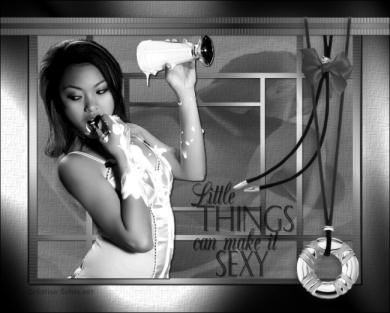
(Résultat réduit)
Pour visualiser en grandeur réelle, cliquer sur le tag.
**********
Ce tutoriel est une traduction d'une création originale de
Vika dont j'ai obtenu la permission et
l'exclusivité pour la traduire.
Vous trouverez le tutoriel original
ici.
Pour visiter son site, cliquez
ici
Thank you Vika to have given me the permission to translate your
tutorial.
**********
La création de cette traduction a été réalisée avec PSPX.
Filtres
* Graphic Plus
Pour télécharger ce filtre, cliquez ici
Installer le filtre dans le répertoire Plugins de votre choix
Matériel
* Tubes - Pinceau - Masques - Forme prédéfinie
Placer le matériel dans les répertoires de votre choix.
Le tube de la femme est une création de Marja
Les masques sont des créations de
Birry
Note de la traductrice
Le tube que j'ai utilisé pour mon résultat
est une création de
MarcioC
(Il n'est pas inclus dans le fichier Matériel)
** Les calques de certains tubes
sont invisibles afin
de réduire le poids du fichier Matériel.
Pour voir les tubes, enlever le X rouge dans la palette des
calques. **
Il
est strictement interdit
d'enlever la signature, de renommer les tubes ou de redistribuer
les tubes sans l'autorisation écrite des créateurs de ces
tubes.
Merci de respecter leurs conditions d'utilisations.
**********
Télécharger le matériel
ici
Attention
En cliquant sur le lien, vous
aurez une nouvelle fenêtre qui s'ouvrira.
Repérer dans la liste le fichier Matériel dont vous avez
besoin.
Cliquez dessus. Une autre fenêtre va s'ouvrir.
Dans le bas de la fenêtre, il sera écrit "Loading file info.
Please wait..."
Quand le fichier sera disponible, vous verrez au même endroit
les informations concernant ce fichier
Cliquer sur "Download File" pour télécharger le matériel.
**********
Préparation.
Ouvrir les tubes
À l'aide de la touche Shift et la lettre D de votre clavier,
faire une copie des tubes. Fermer les originaux.
Ouvrir les masques Masker%20by%20Birry%2018
et Masker%20by%20Birry%2023.
Les minimiser
Palette Styles et Textures
Mettre la couleur #c6c6c6 en Premier plan
et la couleur #000000 en Arrière-plan
**********
Vous êtes prêt alors allons-y. :)
**********
Étape 1.
Ouvrir une nouvelle image 650 x 500 pixels, fond transparent
Outil Pot de peinture
Avec le bouton droit de la souris,
appliquer la couleur Arrière-plan dans le nouveau calque
Étape 2.
Calques - Nouveau calque raster
Outil Pot de peinture
Appliquer la couleur Premier plan
Étape 3.
Calques - Nouveau calque de masque - À partir d'une image
Repérer le masque Masker%20by%20Birry%2023.jpg
Luminance d'origine coché
Inverser les données du masque décoché
Calques - Fusionner - Fusionner le groupe
Palette des calques
Réduire l'opacité à 60
Étape 4.
Calques - Nouveau calque raster
Outil Pot de peinture
Appliquer la couleur Premier plan
Étape 5
Calques - Nouveau calque de masque - À partir d'une image
Repérer le masque Masker%20by%20Birry%2018.jpg
Luminance d'origine coché
Inverser les données du masque décoché
Calques - Fusionner - Fusionner le groupe
Palette des calques
Réduire l'opacité à 50
Votre tag devrait ressembler à ceci :

Étape 6
Calques - Fusionner - Fusionner les calques visibles
Effets - Effets de textures - Texture
Repérer la texture Hachure fine
40 ~ 6 ~ 3 ~ 12 ~ 19 ~ 315 ~ 35 ~ 40, couleur Blanche
Étape 7.
Outil Forme
Dans la liste des formes
repérer la forme karin5
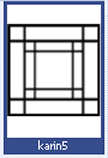
Style de ligne = Pleine
Taille à 1.0
Palette Styles et Textures
Rendre inactive la couleur Premier plan
Tracer la forme en partant du coin supérieur gauche
jusqu'au coin inférieur droit
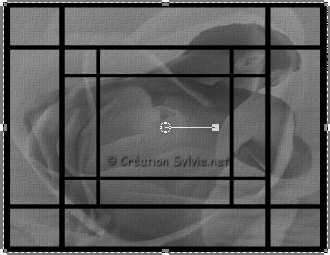
Calques - Convertir en calque raster
Étape 8.
Palette Styles et Textures
Rendre active la couleur Premier plan
Ouvrir la fenêtre de configuration
Onglet Dégradé
Repérer le dégradé Premier plan-Arrière-plan
Style Linéaire - Angle à 45 - Répétitions à 3 - Inverser coché
Étape 9.
Outil Baguette magique - Tolérance à 0 - Anticrénelage
décoché
Sélectionner la forme
Outil Pot de peinture
Appliquer le dégradé dans la sélection
Effets - Modules externes - Graphic Plus - Cross Shadow
Configuration par défaut
Sélections - Désélectionner tout
Étape 10.
Outil Gomme à effacer
Effacer les lignes qui forment les 4 petits carrés
à l'intérieur de la forme
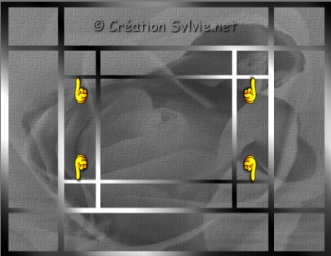
Note
Pour vous aider à bien effacer ces lignes,
mettre la taille de la gomme à 5 et zoomer votre image
Pour le long de la bordure, mettre la taille à 1
Étape 11.
Toujours sur le calque de la forme
Effets - Effets de textures - Stores
2 ~ 36 ~ Couleur Premier plan
Horizontal coché
Lumière haut/gauche décoché
Effets - Effets 3D - Ombre de portée
2 ~ 2 ~ 50 ~ 2.00, couleur Noire
Palette des calques
Réduire l'opacité à 85
Étape 12,
Aller au tube Marja 883
Édition - Copier
Retourner à votre tag
Édition - Coller comme nouveau calque
Placer à gauche
Effets - Effets 3D - Ombre de portée
2 ~ 2 ~ 70 ~ 2.00, couleur Noire
Étape 13.
Peu importe le choix de votre tube
sélectionner la partie du tube qui recouvre la bordure de la
forme

Presser la touche Delete (Suppr) de votre clavier
Sélections - Désélectionner tout
Étape 14.
Calques - Nouveau calque raster
Outil Pinceau
Repérer le pinceau Little things-Vika
Avec le bouton droit de la souris,
appliquer le pinceau dans le bas du tag, à droite du tube
(Voir Résultat final)
Calques - Fusionner - Tous aplatir
Étape 15,
Répéter 2 fois l'étape 12
Étape 16
Image - Ajouter des bordures - Symétrique coché
Taille à 1 pixel = Couleur Noire
Étape 17.
Image - Ajouter des bordures - Symétrique coché
Taille à 55 pixels = Couleur Premier plan
Sélectionner la bordure
Outil Pot de peinture
Appliquer le dégradé dans la sélection
Effets - Modules externes - Graphic Plus - Cross Shadow
Configuration par défaut
Répéter une autre fois le filtre Graphic Plus - Cross Shadow
Effets - Effets de textures - Texture
Repérer la texture Hachure fine
40 ~ 6 ~ 3 ~ 12 ~ 19 ~ 315 ~ 35 ~ 40, couleur Blanche
Sélections - Désélectionner tout
Étape 18.
Sélections - Sélectionner tout
Sélections - Modifier - Contracter à 55 pixels
Sélections - Flottante
Sélections - Statique
Effets - Effets 3D - Ombre de portée
2 ~ 2 ~ 70 ~ 2.00, couleur Noire
Répéter l'Ombre de portée en changeant le Vertical et
l'Horizontal à -2.
Sélections - Désélectionner tout.
Étape 19.
Aller au tube s233t2
Image - Miroir
Réglage - Teinte et saturation - Coloriser
Teinte à 0 - Saturation à 0
Édition - Copier
Retourner à votre tag
Édition - Coller comme nouveau calque
Placer comme ceci :
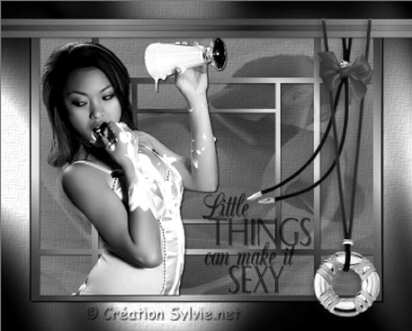
Étape 20.
Image - Ajouter des bordures - Symétrique coché
Taille à 1 pixel = Couleur Noire
Étape 21.
Ajouter votre signature
Calques - Fusionner - Fusionner les calques visibles
Voilà ! Votre tag est terminé.
Il ne vous reste plus qu'à le redimensionner si nécessaire et à
l'enregistrer
en format JPG, compression à 25
J'espère que vous avez aimez faire ce tutoriel. :)
Il est interdit de copier ou de distribuer
cette traduction sans mon autorisation

Retour aux traductions des créations
de Vika PSP Design
Retour
au menu Mes Traductions
Retour au menu principal

(Pour m'écrire, cliquez sur ce logo)

Tous droits réservés © 26-02-2007
|